Grundstücksverkehr anlegen
Wir erfassen über den Arbeitsablauf Grundstücksverkehr auf der Produktstartseite einen neuen Grundstücksverkehr.

Wir wählen die Gemarkung und füllen am Grundstücksverkehr zumindest die Pflichtfelder aus. Anschließend beziehen wir das neu geteilte Flurstück ein, indem wir ein Häkchen setzen.
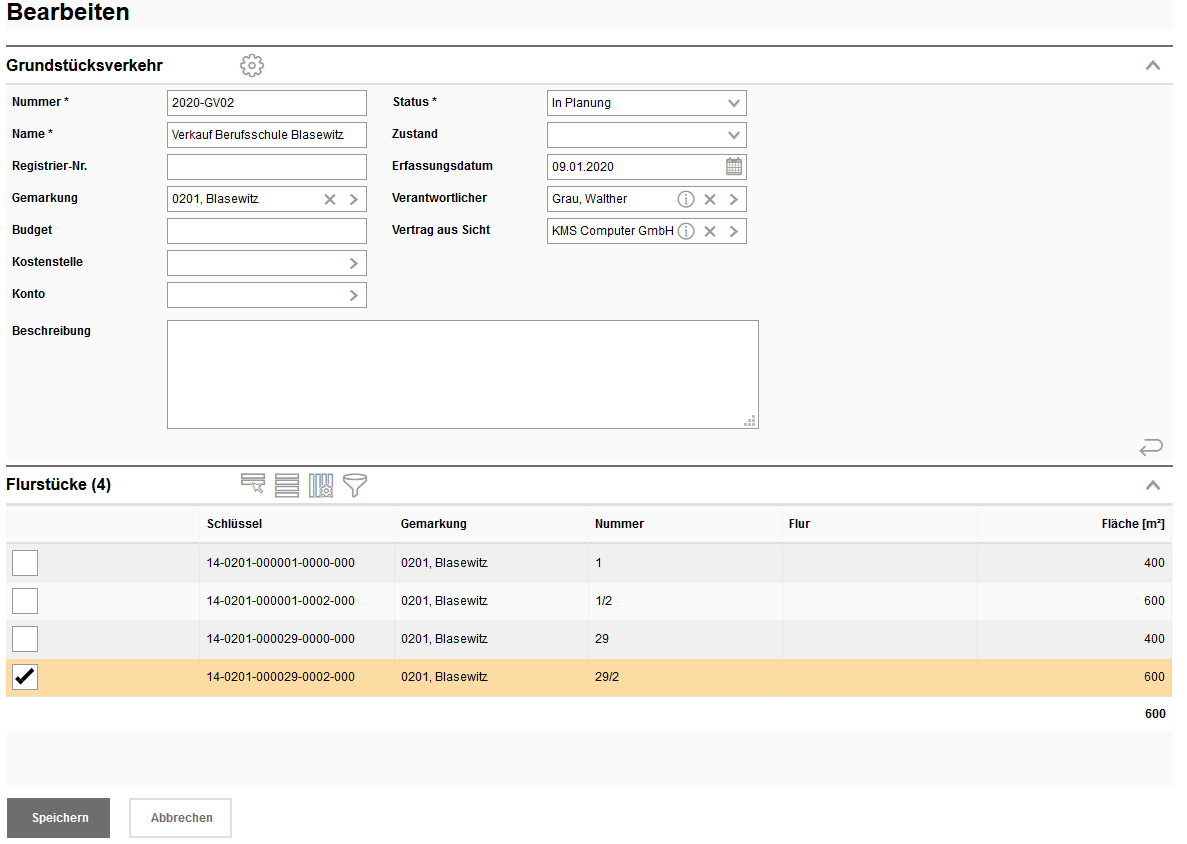
Am Grundstücksverkehr bearbeiten wir nun die Vertragsdaten. Wenn nur ein Flurstück einbezogen ist, finden wir die Sektion direkt am Grundstücksverkehr; andernfalls in der Sektion Flurstücke an jedem einzelnen Flurstück.
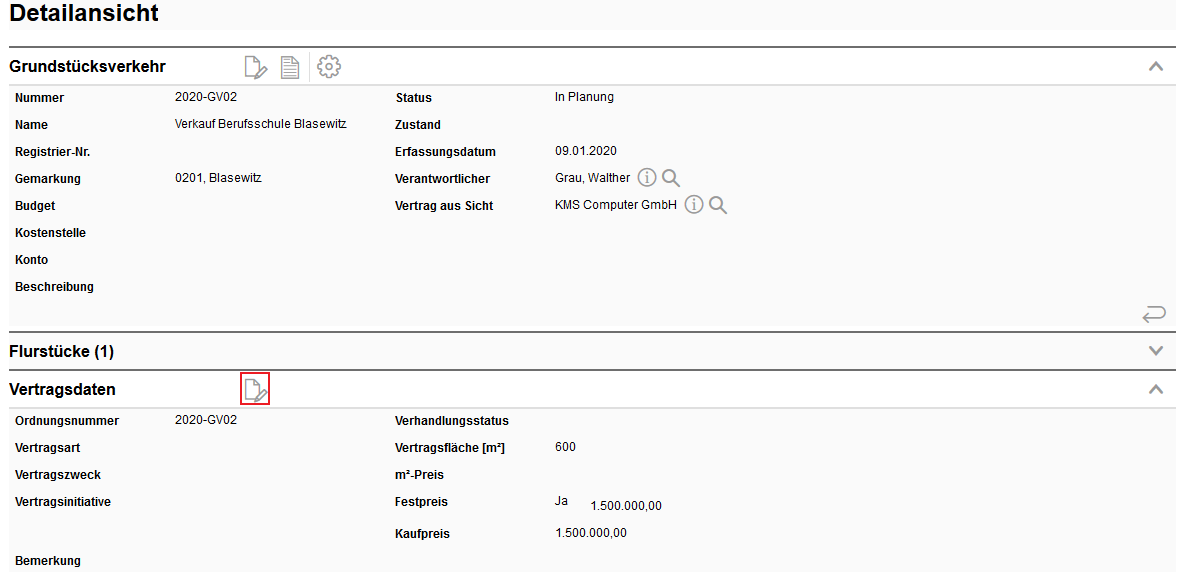
Wir geben an, dass es sich bei der Vertragsart um einen Verkauf und beim Vertragszweck um den Verkauf einer Teilfläche handelt. Anschließend Speichern und Schließen wir unsere Angaben.
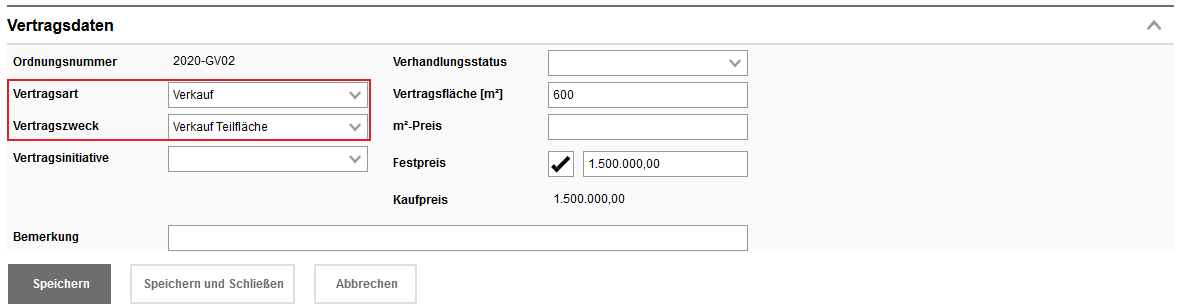
Nun wechseln wir in die Sektion Veränderungsnachweise und bearbeiten diese.

Hier stehen uns nur Veränderungsnachweise zur Verfügung, die die ausgewählten Flurstücke betreffen. Wir fügen den Veränderungsnachweis hinzu, in dessen Rahmen das Flurstück geteilt wurde und speichern unsere Angaben.

Zuletzt bearbeiten wir die Sektion Beteiligte und fügen dort alle am Grundstücksverkehr beteiligte Parteien aus der Kontaktverwaltung hinzu. Bei unserem Vertragspartner (in unserem Fall dem Käufer des Flurstücks) aktivieren wir die Option Vertragspartner.

Unser Vertragspartner wird auch in der Sektion Vertragspartner aufgelistet.
Damit haben wir alle relevanten Informationen zum Grundstücksverkehr erfasst und den Verkauf fertig vorbereitet.
Im nächsten Schritt wird der Verkauf wirksam gesetzt.
